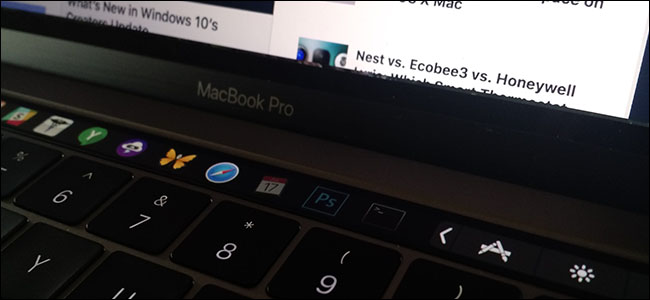Apples Top-End-MacBook-Pros werden mit zweiGrafikchips: ein integrierter Intel Iris Pro Chip und eine diskrete Grafikkarte mit mehr Leistung. Auf diese Weise können Sie den integrierten Chip verwenden, wenn Sie eine längere Akkulaufzeit benötigen, und die leistungsstärkere Grafikkarte, wenn Sie Videos bearbeiten oder Spiele spielen.
Apple hat offensichtlich daran gedacht, und welcheDie von Ihrem Computer verwendete Grafikkarte wird durch einen dynamischen Umschaltalgorithmus bestimmt. Wenn Sie die Leistung der diskreten GPU nicht benötigen, lässt macOS sie ausgeschaltet. Leider hijacken einige Apps die diskrete GPU.
Zum Beispiel habe ich das für einige vollständig herausgefundenAus lächerlichen Gründen erzwingt der Hintergrund-Tracking-Deamon von RescueTime die Ausführung der diskreten GPU. In der Abbildung unten sehen Sie, dass es sich um eine der "Apps mit signifikanter Energie" handelt.

Jetzt ist Photoshop mit der GPU verständlich,aber RescueTime? Es ist ein kleiner Hintergrundprozess, der aufzeichnet, welche App ich verwende. Es gibt buchstäblich keine grafische Komponente. Alles, was es tut, ist, die Akkulaufzeit meines Mac zu verringern. Das ist ziemlich ironisch für eine Produktivitäts-App.
Die Lösung, die ich gefunden habe, besteht darin, eine kleine Menüleisten-App mit dem Namen gfxCardStatus zu verwenden. Es dient zwei Zwecken:
- Hier erfahren Sie, welche Grafikkarte Ihr Mac aktuell verwendet.
- Es kann Ihren Mac zwingen, integrierte oder diskrete Grafiken zu verwenden.
Laden Sie zunächst gfxCardStatus herunter, ziehen Sie die App in Ihren Anwendungsordner und führen Sie sie aus.
Es wird in Ihrer Menüleiste ausgeführt. Wenn die integrierte Grafik ausgeführt wird, ist das Symbol ein kleines "i". In der Abbildung unten ist es die zweite App von links.
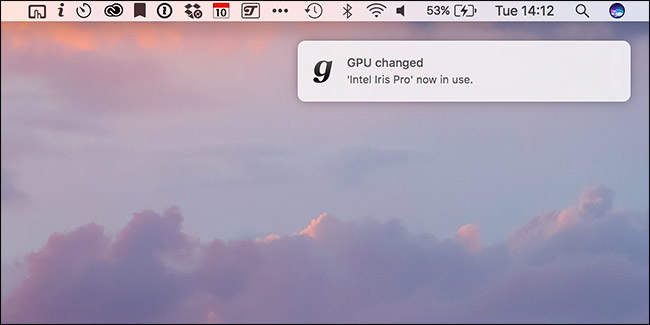
Wenn die diskrete Grafik ausgeführt wird, ist das Symbol ein "d". Immer wenn Ihr Mac zwischen ihnen wechselt, werden Sie von gfxCardStatus benachrichtigt.
Wenn die diskreten Grafiken verwendet werden, werden Sie in der Menüleisten-App von gfxCardStatus unter Abhängigkeiten darüber informiert, welche Apps sie derzeit benötigen. Momentan brauchen es für mich keine Apps.

Standardmäßig verlässt gfxCardStatus die Dynamik von macOSSchaltalgorithmus läuft. Wenn Sie die Verwendung der einen oder anderen Grafikkarte erzwingen möchten, klicken Sie auf das Menüleistensymbol und wählen Sie entweder "Nur integriert" oder "Nur diskret".

Um zur dynamischen Umschaltung zurückzukehren, wählen Sie Dynamische Umschaltung.

Wenn Sie versuchen, auf integrierte Grafik umzuschalten, während eine App ausgeführt wird, für die die separate GPU erforderlich ist, gibt gfxCardStatus eine Warnung aus.
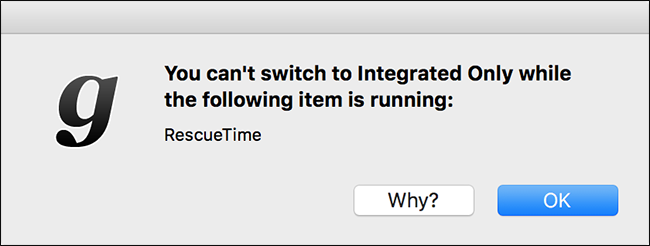
Mit gfxCardStatus ist nicht viel zu konfigurieren. Es sitzt einfach im Hintergrund und macht sein eigenes Ding. Um sicherzustellen, dass es beim Start ausgeführt wird, wählen Sie Preferences und aktivieren Sie Load gfxCardStatus at startup.
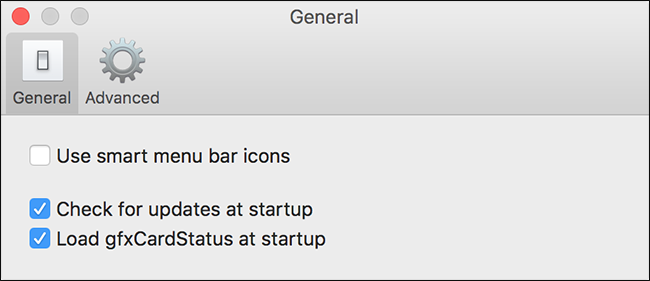
Intelligente Symbole in der Menüleiste ändern die Buchstaben inStellen Sie die aktuelle Grafikkarte dar, die ausgeführt wird. Mein Mac verfügt beispielsweise über eine AMD-Karte. Wenn also intelligente Symbole aktiviert sind, ist das Symbol ein „A“, wenn diskrete Grafiken verwendet werden.
gfxCardStatus ist eine sehr praktische Möglichkeit, die Übersicht zu behaltenAuf was macht dein Mac automatisch. Ich bevorzuge es, den Dynamic Switching-Algorithmus beizubehalten. Wenn ich die Akkulaufzeit verlängern möchte, muss mein Mac integrierte Grafiken verwenden.
Wenn auf Ihrem Mac eine schlechte Akkulaufzeit auftritt, lesen Sie gfxCardStatus. Auch wenn das Problem dadurch nicht behoben werden kann, erhalten Sie eine gute Vorstellung davon, was die Ursache ist.